电脑磁盘用久了肯定会出现问题,这样我们就需要更换一个新的磁盘,那么老磁盘里面的数据应该如何来复制呢?下面就让我们一起来看看老磁盘复制到新磁盘的方法。
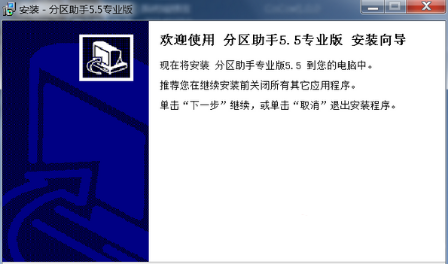
1、打开分区助手的主界面,可看到系统中有两个磁盘,且磁盘2上有一块100GB的未分配空间。
2、选中磁盘1,点击磁盘下面的“复制磁盘”选项或右击磁盘1,在弹出的菜单中选择“复制磁盘”的选项。
3、此时会弹出一个窗口,这个向导帮你复制一个磁盘到另一个磁盘,当前磁盘1被选中作为一个源磁盘,同时有两种复制方式供你选择,小编这里选择的是“快速复制磁盘”,点击“下一步”按钮。
4、此时选择目标磁盘,以复制源磁盘1到目标磁盘,这里选择的是100GB的磁盘2作为目标磁盘。
5、进入“编辑磁盘上的分区”页面,在这页里有三个复制选项供你选择,选择不同的选项在选项上边的目标磁盘的布局就会有所不同。1为复制时保持分区大小不变,2为让分区适应整个磁盘的大小,3为调整此磁盘上的分区。
6、选择第二个选项,让源磁盘上的所有分区自动适应整个磁盘的大小。由于目标磁盘大于源磁盘,故自动适应选项将使源磁盘上的所有分区都自动扩大一些,点击“下一步”按钮完成返回到分区助手主界面。
7、将磁盘1上的E,C,F盘已经被复制到磁盘2上,且分别变成G,H,I盘。另外在主界面的左边的等待执行操作列表中增加了一个“复制磁盘1到磁盘2”的操作项,点击工具栏上的“提交'按钮来执行真正的磁盘复制操作即可。